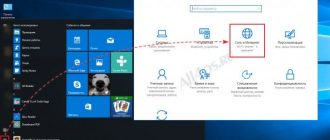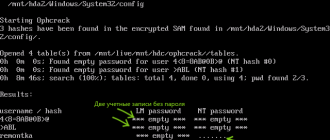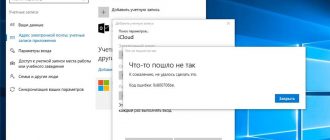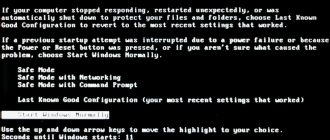Содержание
- 1 Инструкция по удалению антивируса Касперского с компьютера полностью
- 2 Как полностью удалить антивирус Касперского – с компьютера с чисткой реестра или если забыт пароль
- 3 Как удалить антивирус Касперского
- 4 Удаление антивируса касперского утилита
- 4.1 Как полностью удалить Касперского с помощью Windows
- 4.2 Как полностью удалить Касперского утилитой KavRemover
- 4.3 Как удалить Касперского с компьютера сторонними утилитами
- 4.4 Как удалить антивирус Касперского?
- 4.5 Скачать Kavremover бесплатно
- 4.6 Как полностью удалить антивирус Касперского с компьютера
- 4.7 Удаление антивируса с помощью стандартных средств Windows
- 4.8 Как удалить Касперского с помощью утилиты KAV Remover Tool
- 4.9 Как полностью удалить Касперского с помощью сторонних утилит
- 4.10 Автор рекомендует прочесть:
- 5 Как удалить антивирус Касперского с компьютера полностью
Инструкция по удалению антивируса Касперского с компьютера полностью
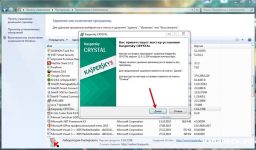
Зачастую удалить антивирус Касперского с компьютера довольно сложно, для многих пользователей это представляет настоящую проблему.
Осуществить деинсталляцию можно как стандартными средствами операционной системы Windows, так и специальными программами. Каждый способ имеет как свои достоинства, так и недостатки. Редактирование реестра после ликвидации антивируса обязательно, так как обычно в нём остаются следы.
Как удалить антивирус Касперского
Удалить рассматриваемое программное обеспечение можно различными способами.
Оптимальным вариантом является использование стандартной процедуры, осуществляемой приложением, идущим в комплекте с «Касперским».
Операция выполняется следующим образом:
- в правом нижнем углу экрана находим «К» красного цвета, и, открыв контекстное меню, нажать кнопку «Выход»;
- запустить мастер установки, для Windows 7 это делает следующим образом:
- нажимаем кнопку «Пуск»;
- находим «Панель управления»;
- открываем ярлык «Программы и компоненты» — в списке выделаем мышью необходимый пункт и нажимаем «Удалить»;
- откроется мастер «установки и удаления»;
- в открывшемся окне нажимаем кнопку «Далее»;
- откроется окно, позволяющее осуществить сохранение некоторых компонентов. Если в них имеется необходимость, то, поставив галочку, их можно оставить;
- снова нажимаем кнопку «Далее», после этого откроется последнее окно, дающее последний шанс отменить операцию. Нажав кнопку «Удалить», пользователь запускает процедуру ликвидации;
после окончания процесса желательно перезагрузить компьютер, операционная система предложит сделать это в специальном окне.
По возможности желательно осуществить перезагрузку сразу же по окончании процесса.
Таким образом, осуществляется стирание в стандартном порядке.
Если осуществить деинсталляцию, таким образом, не получается, то произвести её можно стандартными сервисами операционной системы Windows (предназначенных для чистки ОС), либо всевозможными утилитами от сторонних производителей (их существует очень большое количество).
Методы удаления
Но часто случается, что по каким-либо причинам сделать это невозможно.
Такая ситуация может возникнуть по самым разным причинам:
- случайно стертые файлы программы, расположенные в Program Files;
- поврежденная программа деинсталляции;
- установка, выполненная неправильно.
Во всех перечисленных или иных подобных случаях потребуется использование сторонних приложений для выполнения процедуры деинсталляции. Существует большое количество различных приложений, позволяющих выполнить ликвидацию «Касперского».
Наиболее удобные и часто используемые:
- regedit, msconfig, проводник – стандартные утилиты Windows;
- KAV Removal Tool;
- Unistal Tool.
Если требуется, можно в ручном режиме файловым менеджером «Проводник» стереть все файлы, после чего почистить ОС утилитой regedit. Либо воспользоваться специализированной утилитой KAV Remover Tool. Она специально написана для работы с различного рода программным обеспечением производства Kaspersky Lab.
Unistal Tool является универсальной утилитой, позволяющей выполнить как деинсталляцию, так и дальнейшую чистку ОС в автоматическом режиме.
Стандартные средства Windows
Также можно выполнить удаление стандартными утилитами, присутствующими в операционной системе Windows по умолчанию.
Сделать это можно, соблюдая порядок действий:
- в контекстном меню осуществляется приостановка защиты;
- буква «К» станет серого цвета. В контекстном меню выключаем защиту кнопкой «Выход»;
- далее утилитой для редактирования автозагрузки msconfig отключаем автозагрузку (убираем галочку);
- открыв проводник, вырезаем все имеющиеся файлы антивируса. Делается это опять же через контекстное меню;
- после выполнения всех вышеперечисленных действий запускаем систему в безопасном режиме (для этого необходимо нажимать F8 во время запуска);
- в безопасном режиме запускаем специальную утилиту regedit (через пункт «Выполнить»), находим все связанные с антивирусом ключи и удаляем их.
С чисткой реестра при необходимости можно повременить. Хотя очистить его необходимо, во избежание возникновения всевозможных конфликтов при работе системы.
KAV Removal Tool
Лаборатория Касперского довольно давно реализовала специальную утилиту, предназначенную для деинсталляции любых приложений от Kaspersky Lab. Она называется KAV Removal Tool. Данной утилитой можно абсолютно корректно деинсталлировать не только KAV, но также Internet Security.
Сама процедура деинсталляции выполняется следующим образом:
- скаченный из интернета или полученный каким-либо иным путем файл под названием kavremvr.exe необходимо запустить двойным щелчком мыши;
- открывшееся далее окно будет содержать защитный код, его потребуется ввести в поле ниже;
- в поле, где присутствует флажок, имеется раскрывающийся список – им желательно воспользоваться, если KAV не был обнаружен автоматически (выбираем его вручную);
- когда необходимый продукт выбран, нажимаем кнопку «Удалить»;
- по завершении процесса на экран будет выведено диалоговое окно, содержащее информацию об успешном удалении;
- нажимаем кнопку «ОК».
Несмотря на то, что рассматриваемая утилита создана Kaspersky Lab, необходимо после выполнения удаления KAV осуществить тщательную чистку реестра. Сделать это можно как стандартными средствами Windows, так и приложениями от сторонних производителей.
Чистка реестра
Выполнить чистку можно стандартным сервисом Windows под названием regedit. Запускать её необходимо от имени администратора, так как в противном случае она либо не запустится вообще, либо редактировать реестр будет попросту невозможно.
После того, как утилита будет запущена, необходимо выполнить следующие действия в строгом порядке:
- выделяя нужную ветку, нажимаем комбинацию клавиш Ctrl+F, либо «Правка»->«Найти»;
- в появившемся окне вписываем Kaspersky или иные, связанные с данным приложением, слова;
- найденные ключи будут выводиться на экран – их удаляем при помощи пункта контекстного меню «Удалить» (контекстное меню открывается кликом правой кнопки мыши).
Желательно удалить все ключи, добавленные рассматриваемым приложением. В противном случае возможно возникновение различного рода конфликтов и ошибок.
Uninstall Tool
Одной из самых простых утилит, отлично подходящих для деинсталляции всевозможных приложений (в том числе Kaspersky Antivirus), является Uninstall Tool. Она чрезвычайно проста в использовании и в автоматическом режиме удаляет не только все файлы приложения, но также присутствующие в реестре ключи.
Для удаления Kaspersky Antivirus при помощи Uninstall Tool необходимо выполнить следующие действия:
- скачать и установить утилиту Uninstall Tool;
- запустить её и открыть главное окно;
- в ручном режиме или же при помощи поля «Search» находим приложение AVP;
- выделив его одинарным кликом мыши, нажимаем красный крестик с расположенной радом надписью Uninstall.
После этого остается лишь подождать завершения процесса деинсталляции.
Как удалить антивирус Касперского с компьютера, если забыл пароль
На случай несанкционированного использования антивирус защищается при помощи специального пароля. И иногда случается, что пользователь забывает его. Но из такой сложной ситуации имеется выход. Забытый пароль восстановить невозможно. Но имеется возможность отключить защиту, даже не зная его.
Для этого следует выполнить в строгом порядке следующие действия:
- определить тип установленной на ПК операционной системы (32/64-битная);
- с официального сайта Kaspersky Lab скачиваем архив под названием «passOFF2013.zip»;
- при помощи имеющегося архиватора файлы из архива распаковываются;
- компьютер перезагружается, и запускается ОС в безопасном режиме (нажав F8 в процессе загрузки, выбрав «Safe Mode»);
- выбрать соответствующий файл из распакованного архива:
- x86 – в 32-х битнойWindows;
- x64 – в 64-х битной Windows.
- откроется окно редактора реестра, в нем необходимо нажать кнопку «Да»;
- после выполнения предыдущего пункта откроется окно оповещения, в нем будет сообщено об успешном внесении изменений в реестр.
После перезагрузки ПК защита будет отключена, и можно в обычном режиме выполнить деинсталляцию Kaspersky Antivirus. Либо воспользоваться какой-то специализированной утилитой.
Процесс удаления продукции Kaspersky Lab не сложен, если он осуществляется в штатном режиме при помощи стандартной процедуры деинсталляции.
Некоторые сложности порой возникают при возникновении различных ошибок и конфликтов.
Но при наличии достаточного количества свободного времени и терпения можно с легкостью преодолеть данные неприятности.
При выполнении деинсталляции стоит быть максимально внимательным. Так как если редактирование осуществляется в ручном режиме, то ни в коем случае не следует удалять в реестре записи, назначение которых не известно. Это может привести к неработоспособности операционной системы.
Выполняя удаление продукции Kaspersky Lab необходимо осуществлять все операции согласно инструкциям производителя программного обеспечения.
Источник: https://compsch.com/bezopasnost/instrukciya-po-udaleniyu-antivirusa-kasperskogo-s-kompyutera-polnostyu.html
Как полностью удалить антивирус Касперского – с компьютера с чисткой реестра или если забыт пароль
Зачастую удалить антивирус Касперского с компьютера довольно сложно, для многих пользователей это представляет настоящую проблему.
Осуществить деинсталляцию можно как стандартными средствами операционной системы Windows, так и специальными программами. Каждый способ имеет как свои достоинства, так и недостатки. Редактирование реестра после ликвидации антивируса обязательно, так как обычно в нём остаются следы.
Удалить рассматриваемое программное обеспечение можно различными способами.
касперского обнаружил и вылечил вредоносное ПО
Оптимальным вариантом является использование стандартной процедуры, осуществляемой приложением, идущим в комплекте с «Касперским».
Операция выполняется следующим образом:
- в правом нижнем углу экрана находим «К» красного цвета, и, открыв контекстное меню, нажать кнопку «Выход»;контекстное меню
- запустить мастер установки, для Windows 7 это делает следующим образом:
- нажимаем кнопку «Пуск»;
- находим «Панель управления»;
- открываем ярлык «Программы и компоненты» — в списке выделаем мышью необходимый пункт и нажимаем «Удалить»;
- откроется мастер «установки и удаления»;
- в открывшемся окне нажимаем кнопку «Далее»;кнопка Далее
- откроется окно, позволяющее осуществить сохранение некоторых компонентов. Если в них имеется необходимость, то, поставив галочку, их можно оставить;выставление галочек
- снова нажимаем кнопку «Далее», после этого откроется последнее окно, дающее последний шанс отменить операцию. Нажав кнопку «Удалить», пользователь запускает процедуру ликвидации;кнопка Удалить
после окончания процесса желательно перезагрузить компьютер, операционная система предложит сделать это в специальном окне.
По возможности желательно осуществить перезагрузку сразу же по окончании процесса.
подтверждение удаления
Таким образом, осуществляется стирание в стандартном порядке.
Если осуществить деинсталляцию, таким образом, не получается, то произвести её можно стандартными сервисами операционной системы Windows (предназначенных для чистки ОС), либо всевозможными утилитами от сторонних производителей (их существует очень большое количество).
Как удалить антивирус Касперского
Проблема, как полностью удалить антивирус Касперского на вашем компьютере, возникает в нескольких случаях.
Самые частые из них – это смена антивируса Касперского на другой антивирус, либо на более раннюю или более позднюю версию того же Касперского.
В этой статье мы уже обсуждали, что антивирус является одной из программ, которые надо в первую очередь установить на ваш компьютер, и в ней я рекомендовал именно антивирус Касперского.
Если вы просто удаляете папку с этим антивирусом Kaspersky Lab из служебной папки Program Files, то скорее всего после этого вы не сможете установить ни другую версию Касперского, ни какой-либо другой антивирус, поскольку будет появляться ошибка, что на вашем компьютере уже установлен антивирус, который вы вроде бы уже удалили. Происходит это потому, что при установке Касперский записывает себя во множество разделов вашего компьютера, создавая несколько своих служебных папок в различных местоположениях компьютера, а также в реестре Windows. Именно поэтому удалять этот антивирус нужно правильно, в несколько шагов:
- Если антивирус у вас запущен, необходимо сначала закрыть его. Для этого найдите его значок в правом нижнем углу вашего рабочего стола, щёлкнуть по нему правой кнопкой мыши и выбрать меню «Выход»
- После закрытия программы необходимо войти в меню Пуск (обычно самая левая нижняя кнопка на вашем рабочем столе), выбрать «Панель управления», далее под меню «Программы» — «Удаление программы»:
В открывшемся списке установленных на вашем компьютере программ необходимо найти тот антивирус, который вы хотите удалить (у меня он называется Kaspersky Internet Security, у вас он может называться так же или Kaspersky Anti-Virus), щёлкаем по нему правой кнопкой мышки и выбираем «Удалить/Изменить» (иногда просто «Удалить).
Далее необходимо просто следовать указаниям мастера удаления, и антивирус будет полностью удалён с вашего компьютера.
Тем не менее, если вы уже успели что-то удалить вручную, либо вы не можете найти антивирус Касперского в списке установленных программ выше, либо при попытке удалить его возникают различные ошибки, то вышеописанный способ не срабатывает, и при попытке найти и удалить его остатки вам выдаётся сообщение, что антивирус уже удалён, а при попытке установить новый антивирус выдаётся ошибка, что у вас уже установлен антивирус Касперского, либо просто возникают другие ошибки, связанные с некорректным удалением предыдущего антивируса. В этом случае есть два проверенных способа, как полностью удалить антивирус Касперского (точнее, его остатки в реестре и других местоположениях) на вашем компьютере.
Первый способ
Воспользоваться фирменной бесплатной программой лаборатории Касперского KavRemover, которая позволяет полностью удалить антивирус Касперского.
Эта небольшая программа позволяет удалять практически все версии программ, которые выпускаются лабораторией Касперского.
Я рекомендую скачать эту программу с официального сайта компании по следующей ссылке:
Скачать программу KavRemover с официального сайта
После скачивания этой программы необходимо распаковать её из архива, и запустить файл kavremover.exe. Вам будет предложено прочитать и ознакомиться с лицензионным соглашением этой программы, читаем и нажимаем на кнопку «Я согласен». Появляется следующее окно:
Для подтверждения вашего намерения удалить антивирус необходимо ввести указанный на картинке разноцветный код в строчку ниже.
Если вам плохо виден данный код, или вы не различаете какую-либо букву или цифру, то просто нажмите справа от этого кода кнопку с изображением двух изогнутых стрелочек, и вам будет предложен новый код для ввода, который, возможно, будет более читабелен.
Я ввёл код, указанный на рисунке выше, а также вы можете видеть, что программа сразу определила ту версию антивируса Касперского, которая установлена на моём компьютере.
Нажимаем кнопку «Удалить» и дожидаемся завершения работы программы. После этого необходимо перезагрузить компьютер, антивирус будет полностью удалён, и можно устанавливать другой антивирус того же Касперского или другого производителя.
Второй способ
Ещё одним способом полного удаления антивируса Касперского с вашего компьютера являются программы Revo Uninstaller и Uninstall Tool.
Обе эти программы позволяют полностью удалять все остатки не до конца удалённых программ, умеют подчищать реестр от прописавшихся там программ, а также, будучи установленными на вашем компьютере, отслеживают все изменения и новые установки всех программ.
Мне лично больше нравится программа Uninstall Tool, но она является платной, поэтому в этой статье я рекомендую вам воспользоваться программой Revo Uninstaller, у которой, помимо платной, есть бесплатная версия, а также в течение 30 дней после установки вы можете бесплатно пользоваться полнофункциональной версией платной программы. Скачать бесплатную версию Revo Uninstaller можно с официального сайта программы по ссылке ниже:
Скачать бесплатную версию Revo Uninstaller
После скачивания необходимо запустить файл revosetup.exe, выбрать русский язык установки программы, и установить программу, следуя подсказкам установщика. После запуска программы у вас откроется окно со списком программ, установленных на вашем компьютере.
Они упорядочены по алфавиту, и вам в этом списке необходимо найти ваш антивирус Касперского (у меня он называется Kaspersky Internet Security) или любую другую программу, которую вы хотите полностью удалить, выбрать значок этой программы в верхнем меню нажать кнопку «Удалить»
После этого обязательно перезагружаем компьютер, и антивирус Касперского будет полностью удалён с вашего компьютера, предоставляя вам возможность установить новый антивирус при необходимости.
Источник: https://kompum.ru/poleznyie-programmyi/kak-udalit-antivirus-kasperskogo
Удаление антивируса касперского утилита
Избавиться от антивируса не так легко, как может показаться неопытному пользователю.
Даже если Вы запускаете деинсталляцию встроенной утилитой программы, ее компоненты все равно могут остаться в каких – то системных файлах.
При установке нового антивируса возникают сбои и конфликты, в отдельных случаях – на экране появляются всплывающие окна, помогающие Вам понять, что софт устранен не полностью.
Таким образом, полное удаление Касперского важно для нормального функционирования системы
Как полностью удалить Касперского с помощью Windows
Любой софт, установленный на компьютере, можно убрать с помощью стандартных средств операционной системы. Антивирус также не исключение. Многие неопытные пользователи выбирают избавиться от папки с файлами приложения из директории Program Files.
Такие действия крайне некорректны и ведут не только к неполному удалению элементов ПО из системы, но и к серьезным сбоем операционной системы, которые могут проявиться только спустя время после деинсталляции.
Сама же утилита при этом, действительно, работать больше не будет.
Чтобы удалить Касперского с компьютера правильно, воспользуйтесь свойствами Виндовс и собственно антивируса, предназначенным для этого.
- Найдите значок антивируса на панели задач;
- Щелкните правой клавишей;
- Выбирайте «Выход»;
- Пройдите по пути Пуск – Панель управления – Установка и удаление (Программы и компоненты);
- Выбирайте продукт, который хотите убрать;
- Нажмите Изменить/Удалить;
- Откроется утилита Касперского для удаления;
- Следуйте указаниям деинсталлятора;
- После окончания процедуры, нажмите ОК.
Это лучший способ удалить Касперский полностью с помощью утилиты. Но иногда и он может подводить, так как могут оставаться некоторые компоненты утилиты в системных файлах.
Однако при таком корректном удалении это происходит довольно редко
Описанный метод подойдет для «семерок» и ХР. Обладателям Windows 8 будет еще проще. Перейдите на стартовый экран и начните набирать название приложения. Откроется поле для ввода. Допечатайте название антивируса и нажмите Ввод или Поиск (кнопку с изображением лупы).
В результатах поиска выбирайте компонент, который будете стирать и кликните на него правой клавишей. Откроется такое же меню, как в предыдущем способе. Остальные действия также аналогичные ему. В результате Вы сможете полностью удалить Касперского с компьютера.
Как полностью удалить Касперского утилитой KavRemover
Это официальная утилита, разработанная Касперский Лаб – лабораторией Касперского, для полного устранения этого антивируса. Ее можно применять ее «с нуля».
Но для корректного удаления необходимо сначала деинсталлировать антивирус способом, описанным выше.
Очистите системный реестр, и только после этого применяйте данное приложение для полного устранения остатков и следов антивируса в системных файлах ОС.
Скачать приложение можно на сайте kaspersky.ru. Архив так и называется – kavremover. Распакуйте архив себе на компьютер. Далее сделайте следующее:
- Найдите в папке файл kavremover.exe и дважды щелкните по нему. Программа установки запустилась;
рис.1. Возникает лицензионное соглашение, которое Вам нужно подтвердить
- В окошке Kaspersky Lab Products Remover введите защитный код. Посмотреть можно в поле над строкой для печати;
рис.2. Справа от поля кнопка Обновить (нажмите в том случае, если не понимаете, какой код изображен на картинке)
- Выпадающее меню Обнаружены нужно для выбора продукта, который Вы удаляете. Выбирайте удалить «Касперский»;
- Нажмите Удалить;
- Если у Вас несколько продуктов Лаборатории, то избавиться от них через kaspersky remover можно только по – очереди;
- Дождитесь появления сообщения, что деинсталлирование успешно завершено. В зависимости от параметров ОС это занимает от нескольких минут до часа;
рис.3. После появления уведомления, нажмите ОК, выйдите из ПО и перезагрузите компьютер
Таким образом получится удалить Касперского полностью на windows 7, 8, 8.1 и т.д. Эта универсальная для всех продуктов этой лаборатории утилита, очистит файлы компьютера от следов антивируса.
Как удалить Касперского с компьютера сторонними утилитами
Скачиваются и сторонние универсальные утилиты для того, чтобы устранить Касперский на windows 10, но делать это не слишком целесообразно, при наличии официального деинсталлятора для продуктов Лаборатории. При условии большого количества «проблемного» софта разных разработчиков, которые нужно стереть, есть смысл скачать один универсальный деинсталлятор.
Действенная программа для удаления касперского с компьютера полностью, которая дает результат – CCleaner.
Популярны и Crystalidea Uninstall Tool, Revo Unistaller и др. Это приложения – аналоги, которые являются действенными чистильщиками ненужного ПО.
На примере работы с CCleaner рассмотрим алгоритм действий с каждой из них:
- Скачайте приложение;
- Установите;
- Запустите с ярлыка;
- Нажмите Сервис;
- Выбирайте раздел Удаление программ;
- Укажите утилиту в списке, которую требуется стереть;
- Нажмите Удаление (на скрине Деинсталляцию);
- Подтвердите выбор;
При необходимости, следуйте указаниям мастера деинсталляции
Дождитесь удаления приложения, закройте утилиту – чистильщик и перезагрузите компьютер. Таким образом, вариантов того, что делать, когда не удаляется Касперский, немало. Но для стирания одного лучше привлечь официальный софт, разработанный Лабораторией Касперского.
Теперь вы знаете, как полностью удалить Касперского с компьютера.
Как удалить антивирус Касперского?
Эта статья посвящена теме: «Как удалить антивирус Касперского». Довольно часто у пользователей ПК возникают проблемы с установкой нового антивируса из-за того, что старый антивирус был неправильно удален. Сегодня мы рассмотрим несколько способов удаления Антивируса Касперского.
Удаление антивируса на ОС Windows XP, Vista, 7, 8.
В меню «Пуск» откройте «Панель управления» и выберите «Программы и компоненты».
Перед вами откроется окно со списком установленных программ, среди которых и необходимо найти Kaspersky Anti-Virus.
Нажмите на него правой кнопкой мыши и выберите «Удалить/Изменить». Запустится установщик Касперского, который и проведет полную деинсталляцию продукта.
Удаление антивируса с ОС Windows 8.
Откройте пеню «Пуск» и перейдите в список всех установленный приложений.
Найдите программу Kaspersky Anti-Virus, щелкните по ней правой кнопкой мыши и нажмите «Удалить».
Перед вами также запустится Мастер установки, где необходимо следовать дальнейшим указаниям системы. После удаления антивируса перезагрузите компьютер.
Удаление антивируса с помощью специальной утилиты.
В процессе удаления антивируса могут возникнуть ситуации, когда деинсталляция антивируса не может быть завершена. Легко удалить антивирус, при этом избавившись от всех «хвостов», поможет специальная утилита для удаления антивируса Касперского.
Лабораторией Касперского была разработана специальная утилита для удаления Anti-Virus Kaspersky, а также других сторонних программ. Она получила название Kavremover.
Но стоит учесть, что данная утилита, помимо продуктов Лаборатории Касперского, удаляет и всю информации о лицензии. Таким образом, при новой установке продукта понадобится повторное введение лицензионного ключа.
Скачать Kavremover бесплатно
Работа с Kavremover.
1. Для начала необходимо скачать архив программы с официального сайта Лаборатории Каперского и распаковать его в любом удобном месте.
2. Перезагрузите ваш компьютер в безопасном режиме. Это необходимо для того, чтобы возможные неполадки системы были отключены, и будет произведен запуск только самых необходимых драйверов.
Для перезапуска системы в безопасном режиме, выполните следующие действия:
1. Для начала убедитесь в том, что из компьютера извлечены все компакт-диски и флеш-карты.
2. Теперь нажмите меню «Пуск», нажмите «Завершение работы» и выберите «Перезагрузка».
3. Если на вашем компьютере установлена одна операционная система, тогда зажмите клавишу F8 и дождитесь появления логотипа Windows. Если логотип Windows появился, но вы еще не успели зажать необходимую клавишу, тогда перезагрузку компьютера необходимо выполнить по новой.
4. Если на вашем компьютере установлено несколько операционных систем, тогда дождитесь появления загрузчика, выберите ОС, которую необходимо запустить в безопасном режиме и также зажмите клавишу F8.
5. Перед вами появится меню загрузки Windows в безопасном режиме. Вам будет доступно несколько вариантов запуска ОС. Если вы не уверены, какой именно вариант вам необходим, тогда откройте просто «Безопасный режим».
Теперь откройте папку, в котором была сохранена утилита Kavremover и запустите ее. Вам необходимо ознакомиться с лицензионным соглашением и для продолжения работы нажать «Я согласен».
В следующем окне необходимо будет ввести защитный код, изображенный на картинке.
Если изображение не четкое, рядом с картинкой есть иконка, которая поменяет изображение в графе «Обнаружены следующие продукты» выберите продукт о Лаборатории Касперского, который необходимо удалить.
Если у вас на компьютере имеется несколько продуктов, которые вы желаете удалить, необходимо удалять их по очереди. Удаление программы может занять некоторое время. По окончании деинсталляции, появится окно «Операция удаления завершена».
Для завершения удаления антивируса осталось перезагрузить компьютер.
Как полностью удалить антивирус Касперского с компьютера
В продолжение темы о том, как удалить антивирус с компьютера поговорим об удалении антивирусных продуктов Касперского.
При их удалении стандартными средствами Windows (через панель управления) могут возникать различного рода ошибки и, кроме этого, на компьютере может оставаться разного рода «мусор» от антивирусника. Наша же задача удалить Касперского полностью.
Данная инструкция подойдет для пользователей Windows 8, Windows 7 и Window XP и для следующих версий антивирусного ПО:
- Kaspersky ONE
- Kaspersky CRYSTAL
- Kaspersky Internet Security 2013, 2012 и предыдущих версий
- Антивирус Касперского 2013, 2012 и предыдущих версий.
Итак, если Вы твердо решили удалить антивирус Касперского, то приступим.
Удаление антивируса с помощью стандартных средств Windows
Прежде всего, Вы должны помнить, что удалять какие-либо программы, а уже тем более антивирусы с компьютера ни в коем случае нельзя путем простого удаления папки в Program Files. Это может привести к крайне нежелательным последствиям, вплоть до того, что придется прибегнуть к переустановке операционной системы.
Если требуется удалить антивирус Касперского с компьютера, кликните правой кнопкой мыши по значку антивируса в панели задач и выберите пункт контекстного меню «Выход».
Затем просто зайдите в панель управления, найдите пункт «Программы и компоненты» (В Windows XP — установка и удаление программ), выберите продукт лаборатории Касперского для удаления, и нажмите кнопку «Изменить/Удалить», после чего следуйте указаниям мастера удаления антивируса.
В Windows 8 Вы можете не заходить в панель управления для этих целей — откройте список «Все программы» на начальном экране, кликните правой кнопкой мыши по иконке антивирусной программы Касперского и в появившемся внизу меню выберите «Удалить». Дальнейшие действия аналогичны — просто следовать указаниям утилиты установки.
Как удалить Касперского с помощью утилиты KAV Remover Tool
Если по той или иной причине, полностью удалить с компьютера антивирус Касперского не удалось, то первое, что следует попробовать — воспользоваться официальной утилитой от лаборатории Касперского Kaspersky Lab Products Remover, скачать которую можно с официального сайта по ссылке http://media.kaspersky.com/utilities/consumerutilities/kavremover.zip
По окончании загрузки, откройте архив и запустите находящийся в нем файл kavremover.
exe — эта утилита специально предназначена для удаления указанных антивирусных продуктов.
После запуска, Вам нужно будет согласиться с лицензионным соглашением, после чего откроется главное окно утилиты, тут возможны следующие варианты:
- Антивирус для удаления будет автоматически обнаружен и можно будет выбрать пункт «Удалить».
- В случае, если ранее антивирус Касперского пытались удалить, но это получилось не полностью, вы увидите текст «Продукты не обнаружены, для принудительного удаления выберите продукт из списка» — в данном случае укажите ту антивирусную программу, которая была установлена и нажмите кнопку «Удалить».
- По окончании работы программы появится сообщение о том, что операция удаления завершена успешно и требуется перезагрузить компьютер.
На этом удаление антивируса Касперского с компьютера завершено.
Как полностью удалить Касперского с помощью сторонних утилит
Выше были рассмотрены «официальные» способы удаления антивируса, однако в некоторых случаях, если все указанные способы не помогли, имеет смысл воспользоваться сторонними утилитами для удаления программ с компьютера. Одна из таких программ — Crystalidea Uninstall Tool, скачать русскую версию которой можно с официального сайта разработчика http://www.crystalidea.com/ru/uninstall-tool
Автор рекомендует прочесть:
С помощью мастера удаления в Uninstall Tool Вы можете принудительно удалить любое программное обеспечение с компьютера, при этом существуют следующие варианты работы: удаление всех остатков программы после ее удаления через панель управления, либо удаление ПО без использования стандартных средств Windows.
Uninstall Tool позволяет удалить:
- Временные файлы, оставленные программами в Program Files, AppData и других расположениях
- Ярлыки в контекстных меню, панели задач, на рабочем столе и в других местах
- Корректно удалить службы
- Удалить записи в реестре, относящиеся к данной программе.
Таким образом, если ничто другое не помогло Вам удалить антивирус Касперского с компьютера, то решить проблему можно с помощью подобных утилит. Uninstall Tool — не единственная программа вышеуказанного назначения, но точно работает.
Источник: http://it-radar.ru/udalenie-antivirusa-kasperskogo-utilita.html
Как удалить антивирус Касперского с компьютера полностью
Здравствуйте. Продолжаю серию статей о деинсталляции антивирусных приложений. В этой публикации я расскажу, как удалить антивирус Касперского с компьютера полностью. Казалось бы, это качественный программный продукт, к работе которого не может быть претензий. Зачем же его тогда «сносить»?
Причин удаления может быть несколько:
- Kaspersky потребляет немало системных ресурсов. Некоторые пользователи замечают падение производительности и принимают решение об установке «облегченного» защитного ПО.
- Разработчики научились «наказывать» любителей нелегальных активаторов и прочих взломщиков лицензии. Спустя некоторое время после запуска компьютера, антивирус начинает загружать оперативную память или процессор на 100%. Как результат, система «подвисает».
Сейчас я поведаю о самых эффективных методах, которые позволят устранить не только само приложение, но и его следы на ноутбуке (или стационарном ПК). Данное руководство подойдет для разных версий Касперского (Antvirus, Crystal, Internet Security, One) и всех выпусков Windows.
Используем встроенные средства ОС
Важно понимать, что простое удаление папки с приложением, которая находится в Program Files, недостаточно. Да и так просто очистить её содержимое не получится из-за включенной защиты. В худшем случае, может даже потребоваться переустановка системы (в случае возникновения серьезных ошибок).
Инструкция:
- В первую очередь, необходимо правильно закрыть антивирус. Для этого кликаем правой клавишей мышки по иконке приложения в области уведомлений. Контекстное меню содержит пункт «Выход», который и следует выбрать.
- Открываем «Панель управления» и выбираем раздел «Программы» — для режима отображения «Мелкие значки», или «Удаление программ» при отображении категорий.
- Ждем пока полностью загрузится список всех установленных программ, а потом находим антивирусное ПО, которое хотим деинсталлировать.
- Нажимаем на кнопку «Удалить» (сверху), в результате чего запустится мастер:
На скрине указана старая версия. На данный момент более актуальны продукты 2016 года. Но суть от этого не меняется.
Внимание! Если используете Windows 8 / 10, то можете открыть главное меню (аналог «Пуска») и перейти в раздел «Все программы». Находите Касперского и по нажатию правой кнопки мыши вызываете команду «Удалить». Дальнейшие действия будут совпадать для разных ОС.
- Следуйте указаниям мастера, подтверждайте свои намерения. Дождитесь окончания процесса и перезагрузите ПК.
Использование стороннего софта
Существует множество утилит, которые позволяют устранить продукты Kaspersky Lab, зачистить следы использования антивируса. В первую очередь, рекомендую воспользоваться следующим инструментом.
Это официальное решение от лаборатории Касперского, которое предназначено для эффективной очистки компьютера.
Скачать
- Скачиваем архив по ссылке с библиотеки разработчика.
- Внутри архива есть exe файл, который следует запустить.
- Сразу же появится лицензионное соглашения, с условиями которого соглашаемся (предварительно прочитав их до конца), нажав на кнопку «Принять»:
- Затем откроется окно, где следует указать проверочный код, выбрать из списка установленный продукт (если он не определился автоматически) и кликнуть по кнопке (как на скрине):
- Дожидаемся окончания процесса и перезапускаем ОС.
Внимание! Если Вы использовали бизнес версию Касперского, то не сможете запустить утилиту без пароля.
В таком случае необходимо выполнять действия через командную строку. Запускаем CMD с админ правами и вводим следующую команду:
kavremvr.exe —password-for-uninstall:%PASSWORD% —MSIPARAM:KLLOGIN=%login%
Вместо значений: %PASSWORD% и %login% следует указать свой пароль и логин соответственно.
Если забыли пароль, то следует обратиться в службу технической поддержки Kaspersky для восстановления учётных денных.
В итоге, появится окно, оповещающее об успешном окончании деинсталляции. Необходимо выполнить перезапуск системы.
Crystalidea Uninstall Tool
Еще одно стороннее приложение, которое поможет устранить остатки любого антивируса. Есть много аналогов для достижения данной цели (Revo Uninstaller, CCleaner), но я привык пользоваться именно этим софтом. Он прост и понятен даже для новичка.
Скачать Crystalidea Uninstall Tool можно прямо у нас на сайте. Стоит отметить, что ПО является платным, но предоставляется пробный период.
Скачать
Рекомендую выполнять дальнейшие действия исключительно в Safe Mode (режиме безопасности). Запустить его можно из меню загрузки после включения ПК, нажав кнопку F8 . Должно появится такое вот окно:
- Устанавливаем утилиту и запускаем её.
- Ищем антивирусное приложение, которое хотим зачистить и кликаем на соответствующую кнопку (слева). Можно выбрать режим принудительного удаления, который отлично справляется с чисткой реестра.
- В итоге, Uninstall Tool помогает избавиться от программных папок, ненужных пунктов контекстного меню, процессов и служб Касперского.
Стоит отметить, если стандартными средствами удалить KAV / KIS не получилось, то утилита сможет справиться с данной задачей без проблем.
Уверен, всё у Вас получилось!
Возникли вопросы по теме «Как удалить антивирус Касперского с компьютера полностью»? Можете обращаться за помощью через форму комментариев, которая расположена в конце статьи. Я всегда готов поделиться своим опытом и знаниями с теми, кто в этом нуждается.
Источник: https://it-tehnik.ru/software/antivirus/delete-antivirus-kaspersky.html